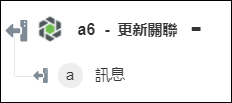更新關聯
使用「更新關聯」動作可更新兩個實體類型之間的關聯。
完成下列步驟,可在工作流程中使用「更新關聯」動作:
1. 將 Windchill 下的「更新關聯」動作拖曳至畫布,將指標置於動作上,然後按一下  或連按兩下該動作。「建立關聯」視窗即會開啟。
或連按兩下該動作。「建立關聯」視窗即會開啟。
2. 視需要編輯「標籤」。依預設,標籤名稱與動作名稱相同。
3. 欲新增 Windchill 連接器類型,請參閱支援的 Windchill 連接器類型。
如果您之前已新增連接器類型,請選取適當的「連接器類型」,然後在「連接器名稱」下,選取連接器。
4. 按一下「測試」,驗證連接器。
5. 按一下「Map 連接器」以使用與您用來填入輸入欄位之連接器不同的連接器來執行動作。在「執行時間連接器」欄位中,提供有效的 Windchill 連接器名稱。如需有關「Map 連接器」的詳細資訊,請參閱使用 Map 連接器。
6. 在「實體類型」清單中,選取實體類型。
7. 在「實體 ID」欄位中,以 Windchill 物件識別元 (OID) 格式 OR:Type:ID 提供 Windchill 實體的單一識別元,其中,Type 是 Windchill 實體類型的內部名稱。
8. 在「選取關聯」清單中,選取必要的關聯。關聯是指定實體的內含項目導覽內容。如果內含項目導覽內容的下方還有內含項目導覽內容,您可選取嵌套的內含項目導覽內容來更新關聯。
輸入表單中的欄位會根據您選取的關聯動態變更。
9. 選取「表單」以提供列在表單中之個別內容與所支援導覽內容的輸入,或選取「指派 JSON」以指定具有所有內容及所支援導覽內容的單一 JSON。
如果導覽內容的類型是實體類型,請提供單一識別元。如果導覽內容的類型是實體類型的集合,請提供識別元的逗號分隔清單。
從「實體類型」清單中,如果您選取了 People、Place、Patient 或 BusinessUnitOffice,然後選取了「表單」,則不會針對「相關主體」部份下的「相關」清單填入任何值,並會顯示錯誤訊息。這是 Windchill 問題,會在即將推出的發行版本中修正。 |
10. 按一下「完成」。
輸出結構描述
「更新關聯」動作的輸出結構描述會傳回訊息屬性。